
Tambah atau tukar gambar kenalan dalam Kenalan pada Mac
Tambah atau tukar gambar yang muncul dalam kad kenalan dan dalam app lain yang menggunakan maklumat hubungan, seperti Mail dan Mesej. Kenalan anda tidak melihat gambar yang anda pilih—hanya anda yang dapat melihatnya.
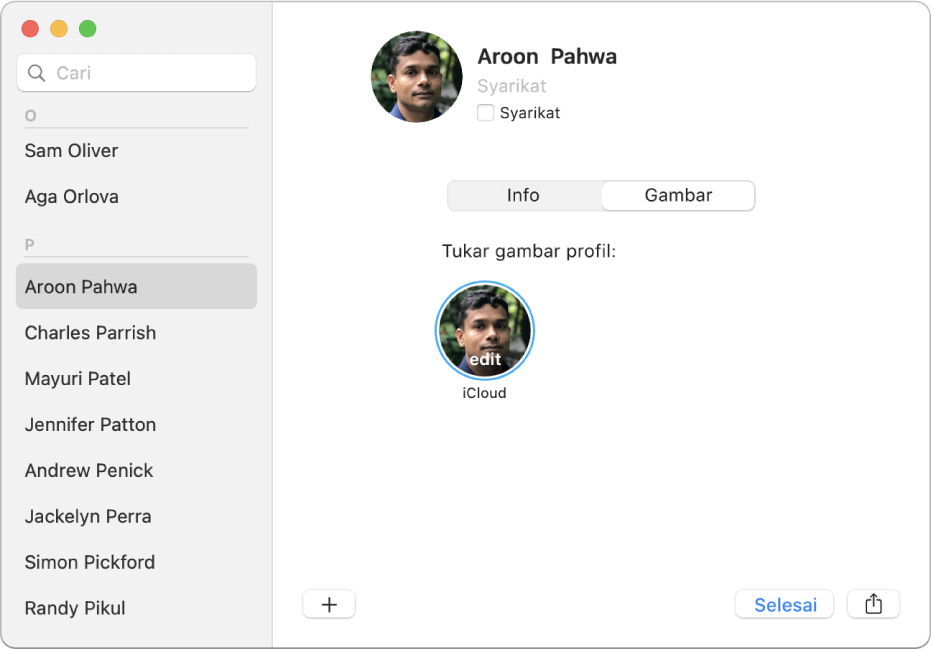
Petua: Untuk menambah atau menukar gambar dengan cepat, seret gambar daripada desktop anda atau folder ke monogram atau gambar semasa dalam kad, kemudian klik Simpan.
Tambah gambar
Dalam app Kenalan
 pada Mac anda, pilih kad, kemudian klik monogram.
pada Mac anda, pilih kad, kemudian klik monogram.Klik butang Tambah
 , kemudian lakukan mana-mana yang berikut.
, kemudian lakukan mana-mana yang berikut.Gunakan gambar sistem lalai: Klik Lalai, pilih gambar daripada yang disediakan oleh macOS, kemudian klik Seterusnya.
Ambil gambar anda menggunakan Mac anda: Klik Kamera, kemudian apabila anda sedia, klik Ambil Foto.
Gunakan gambar daripada Foto: Klik Foto untuk melihat gambar anda ada dalam app Foto, pilih gambar, kemudian klik Seterusnya.
Gunakan gambar daripada Photo Booth: Klik Photo Booth untuk melihat gambar anda ambil menggunakan Mac anda dan app Photo Booth, pilih gambar, kemudian klik Seterusnya.
Selaraskan gambar.
Zum masuk atau keluar: Seret gelangsar ke kiri atau kanan.
Alihkan gambar: Seret gambar sekitar bulatan tersebut.
Klik Simpan, kemudian klik Selesai di bahagian bawah tetingkap.
Tukar gambar
Dalam app Kenalan
 pada Mac anda, pilih kad, klik gambar, kemudian klik gambar profil (menunjukkan “edit”).
pada Mac anda, pilih kad, klik gambar, kemudian klik gambar profil (menunjukkan “edit”).Jika anda hanya ingin laraskan gambar semasa, teruskan ke langkah seterusnya. Jika tidak, lakukan satu daripada yang berikut:
Gunakan gambar sistem lalai: Klik Lalai, pilih gambar daripada yang disediakan oleh macOS, kemudian klik Seterusnya.
Ambil gambar anda menggunakan Mac anda: Klik Kamera, kemudian apabila anda sedia, klik Ambil Foto.
Gunakan gambar daripada Foto: Klik Foto untuk melihat gambar anda ada dalam app Foto, pilih gambar, kemudian klik Seterusnya.
Gunakan gambar daripada Photo Booth: Klik Photo Booth untuk melihat gambar anda ambil menggunakan Mac anda dan app Photo Booth. Pilih gambar, kemudian klik Seterusnya.
Selaraskan gambar.
Zum masuk atau keluar: Seret gelangsar ke kiri atau kanan.
Alihkan gambar: Seret gambar sekitar bulatan tersebut.
Klik Simpan, kemudian klik Selesai di bahagian bawah tetingkap.
Padam gambar
Dalam app Kenalan
 pada Mac anda, pilih kenalan.
pada Mac anda, pilih kenalan.Pilih Kad > Kosongkan Imej Tersuai.
Anda tidak boleh memadam monogram.
Semasa anda menambah atau menukar gambar kenalan, mana-mana gambar tersedia dilabel untuk menentukan sumber—akaun (seperti Google, Yahoo, atau akaun Exchange) atau Mac anda (seperti gambar daripada Foto). Jika kenalan mempunyai beberapa gambar, anda boleh memilih yang mana yang anda ingin gunakan pada kad mereka. Jika gambar tidak menunjukkan “edit” apabila dipilih, anda tidak boleh menukar atau memadamnya.